前回はVirtualBoxにCentOS7のインストールを行いました。
今回は作業を進めやすくするための初期設定を行っていきます。
はじめに
今回はrootユーザでGUIの画面から端末(コマンドで操作するためのコンソール)を起動して作業を行います。CUIでインストールされた方はそのままコマンドを入力して頂ければと思います。
まず、コマンド操作を行うため、以下のようにデスクトップで右クリックし、「端末を開く」を選択しましょう。
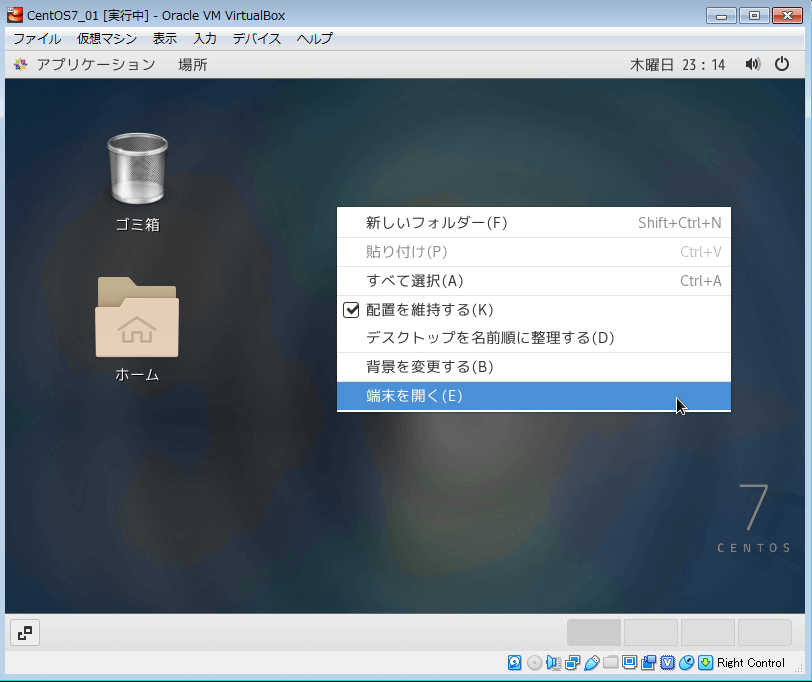
コンソールが表示されれば準備完了です。
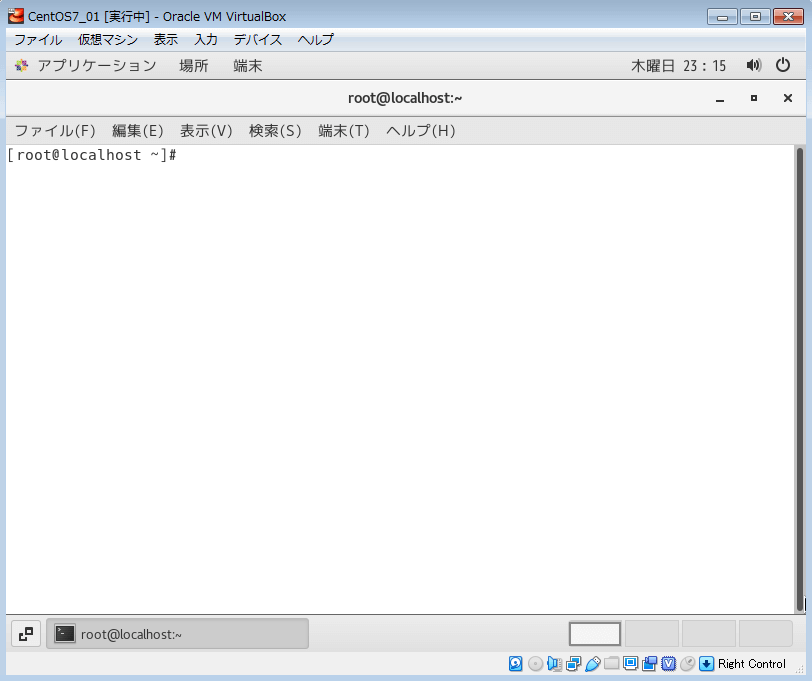
SELINUXの無効化
ここでは、SELINUXの無効化を行います。有効化状態だと、他のOSSがインストール出来ないなど操作が制限されてしまいます。
下記のコマンドで現在の状態を確認します。「Enforcing」と表示されると有効化状態となっています。
[root@localhost ~]# getenforce
Enforcingここから無効化していきますが、無効化するには「/etc/selinux/config」ファイルを修正する必要があります。念のためバックアップを取っておきます。
[root@localhost ~]# cp -pv /etc/selinux/config /etc/selinux/config.`date "+%Y%m%d"`
`/etc/selinux/config' -> `/etc/selinux/config.20210902'次に以下のように修正します。まず、「vi /etc/selinux/config」コマンドを実行し、[I]キーを押して編集モードに変更します。8行目が「SELINUX=enforcing」となっているので、「SELINUX=disabled」に修正します。
修正後は、[ESC]キーで編集モードを終了し、[:wq]で修正内容の保存後にファイルを閉じます。
[root@localhost ~]# vi /etc/selinux/config
# This file controls the state of SELinux on the system.
# SELINUX= can take one of these three values:
# enforcing - SELinux security policy is enforced.
# permissive - SELinux prints warnings instead of enforcing.
# disabled - No SELinux policy is loaded.
SELINUX=disabled
# SELINUXTYPE= can take one of three values:
# targeted - Targeted processes are protected,
# minimum - Modification of targeted policy. Only selected processes are protected.
# mls - Multi Level Security protection.
SELINUXTYPE=targeted設定を反映するために以下のコマンドで再起動を行います。
[root@localhost ~]# shutdown -r now以上でSELINUXの無効化が完了です。
ネットワーク接続設定
インストール時点では、ネットワークが有効になっていないため、有効化させます。
↓Firefoxを起動しましたが、ネットワークが有効になっていないのでエラーとなります。
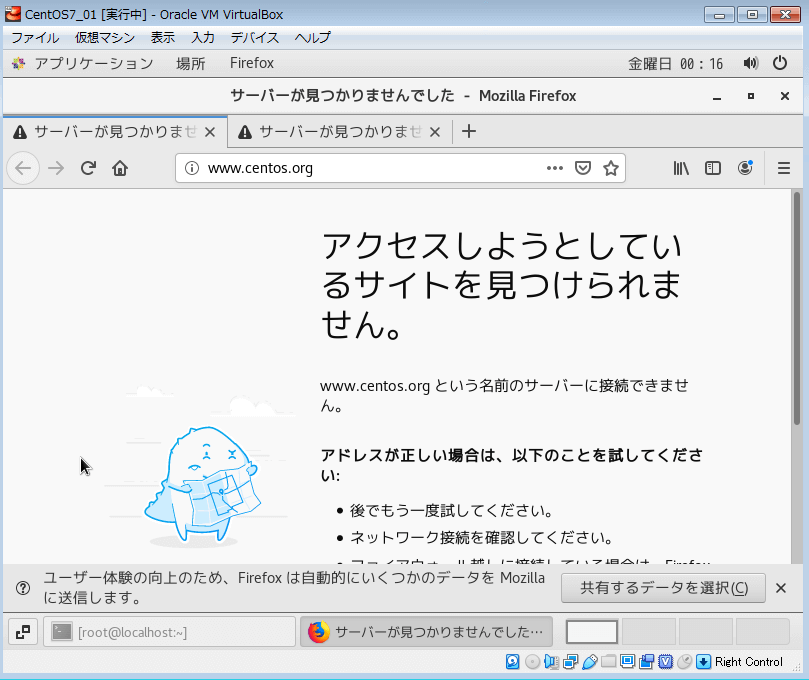
では、下記のコマンドで有効化させます。
まずは、有効化させるネットワークのデバイスを確認します。(環境によって表示されるデバイスが異なります。)
[root@localhost ~]# nmcli d
DEVICE TYPE STATE CONNECTION
virbr0 bridge 接続済み virbr0
enp0s3 ethernet 切断済み --
lo loopback 管理無し --
virbr0-nic tun 管理無し --では、先ほど確認したデバイスにある「DEVICE」が「enp0s3」となっているものを有効化させます。
実行するコマンドは「nmcli c m {デバイス名} connection.autoconnect yes」となりますので、今回は以下のようになります。
コマンド実行後に再度デバイスを確認すると「STATE」が「接続済み」となっていることが確認できます。
[root@localhost ~]# nmcli c m enp0s3 connection.autoconnect yes
[root@localhost ~]# nmcli d
DEVICE TYPE STATE CONNECTION
enp0s3 ethernet 接続済み enp0s3
virbr0 bridge 接続済み virbr0
lo loopback 管理無し --
virbr0-nic tun 管理無し --FirefoxでYahooに接続してみました。問題なく表示されてますね。
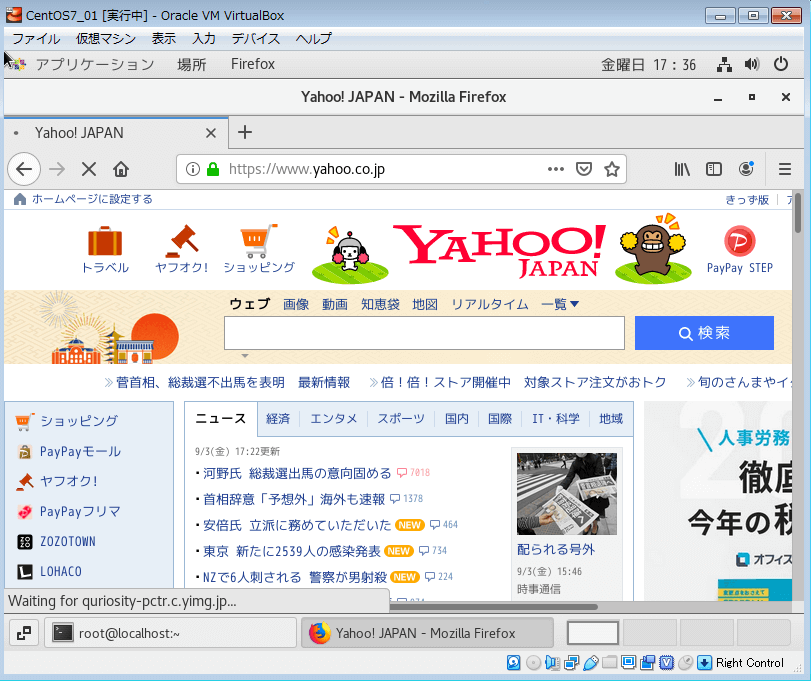
以上で、ネットワークの接続設定が完了となります。
TeraTerm接続設定
ここでは、TeraTermから接続できるように設定を行います。
TeraTermが使えるようになると出力情報のコピペや操作ログの取得が簡単に行えるため非常に便利です。
今回は、VirtualBox側の設定を変更するため、仮想マシンが起動している場合は停止させます。
[root@localhost ~]# shutdown -h now仮想マシンが停止している状態で、VirtualBoxマネージャーから仮想マシンの設定画面を開きます。
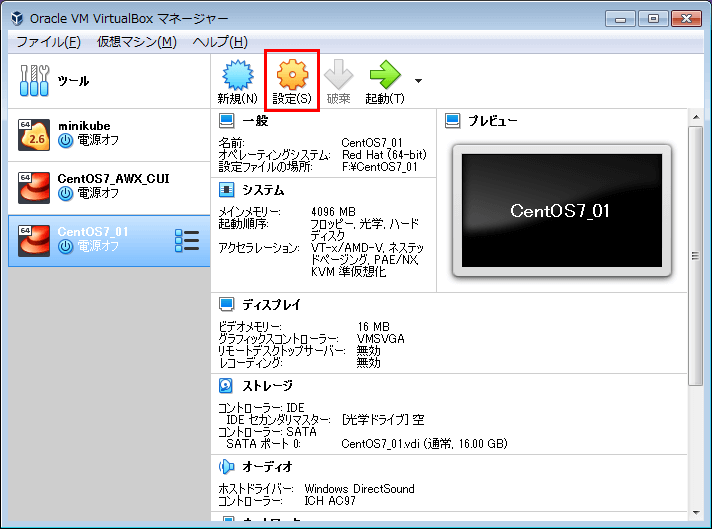
設定画面では、まず「ネットワーク」をクリックし、「アダプター2」のタブを開きます。
「ネットワークアダプターを有効化」にチェックを入れて、「割り当て」を「ホストオンリーアダプター」に変更します。設定が完了後に「OK」ボタンをクリックします。
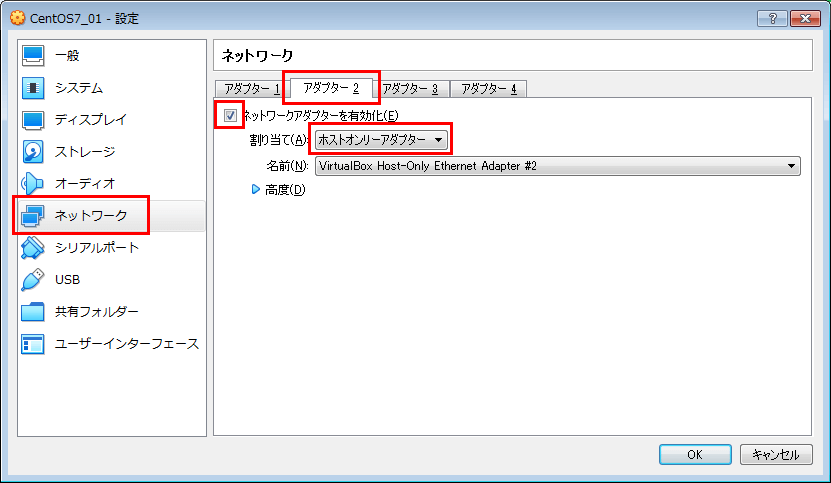
設定が完了したので、仮想マシンを起動させます。
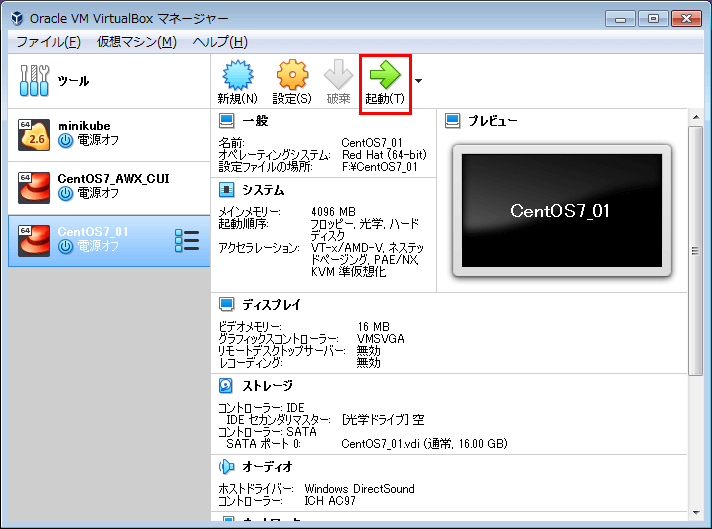
仮想マシンの起動後、「ifconfig」コマンドでIPアドレスを確認します。
コマンド実行結果の「enp0s8」の「inet」に表示されている「192.168.99.103」が今回追加したホストオンリーアダプターのIPアドレスとなります。
[root@localhost ~]# ifconfig
enp0s3: flags=4163<UP,BROADCAST,RUNNING,MULTICAST> mtu 1500
inet 10.0.2.15 netmask 255.255.255.0 broadcast 10.0.2.255
~~省略~~
enp0s8: flags=4163<UP,BROADCAST,RUNNING,MULTICAST> mtu 1500
inet 192.168.99.103 netmask 255.255.255.0 broadcast 192.168.99.255
inet6 fe80::68da:8765:22c9:db6a prefixlen 64 scopeid 0x20<link>
ether 08:00:27:e4:6e:a4 txqueuelen 1000 (Ethernet)
RX packets 42 bytes 6569 (6.4 KiB)
RX errors 0 dropped 0 overruns 0 frame 0
TX packets 71 bytes 10585 (10.3 KiB)
TX errors 0 dropped 0 overruns 0 carrier 0 collisions 0
~~省略~~では、TeraTermから接続してみます。
TeraTermを起動し、「ホスト」に先ほど確認したIPアドレスを入力します。
ここでは、「192.168.99.103」を入力しています。
その他の設定は変更せずに「OK」ボタンをクリックします。

TeraTermから接続するマシンが初回接続となる場合は、以下のような画面が表示されますので、そのまま「続行」ボタンをクリックして先に進みます。
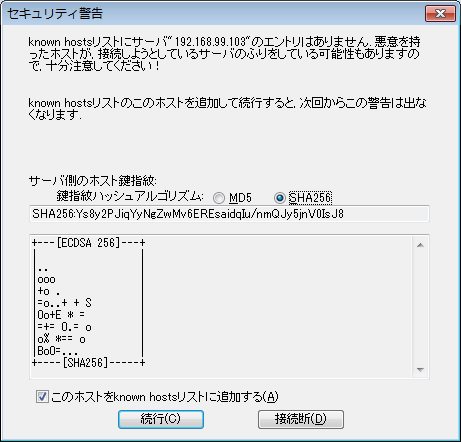
ここでは、rootユーザで接続するため、「ユーザ名」はroot、「パスフレーズ」はrootユーザのパスワードを入力します。その他の設定は変更せず「OK」ボタンをクリックします。
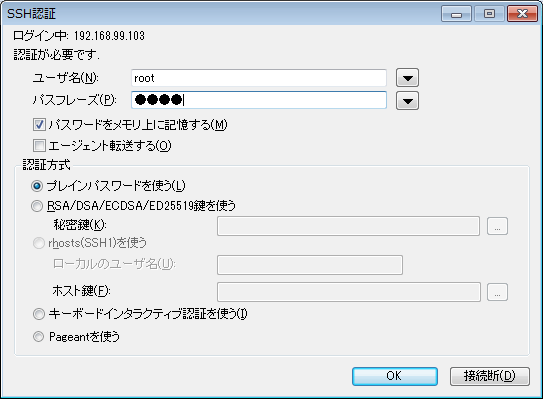
以下のような画面が表示されれば、TeraTermからの接続は成功です。
これで作業がしやすくなりましたね。
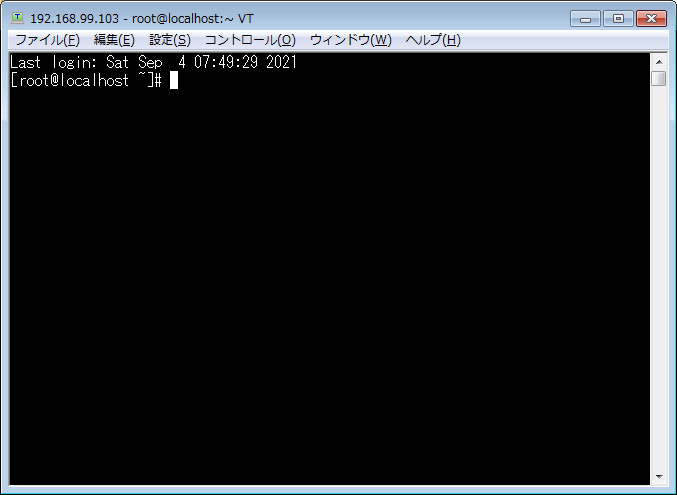
TeraTermの接続設定は以上になります。
以上で、CentOS7環境構築後の初期設定を終わります。



コメント